Android-puhelimen tai -tabletin päivittäminen: 10 parasta tapaa
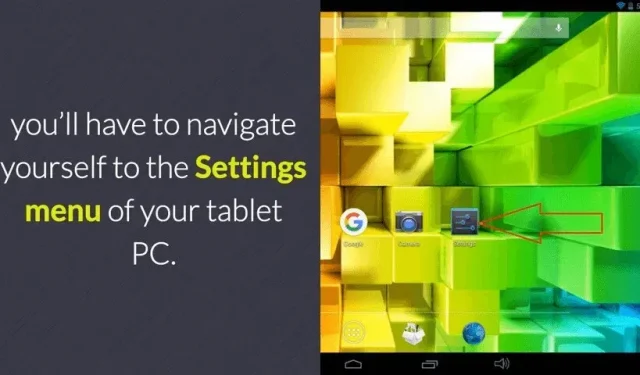
Android-käyttöjärjestelmä on usein päivitettävä. Nämä päivitykset ovat tarpeen laitteesi turvallisuuden parantamiseksi, ongelmien vianmäärittämiseksi ja lisäominaisuuksien lisäämiseksi laitteeseesi.
Tämä artikkeli opastaa sinua huolellisesti askel askeleelta. Näillä ohjeilla Android-laitteesi päivittämiseen. Riippumatta siitä, haluatko päivittää sen manuaalisesti tai asettaa sen päivittämään, käyttöjärjestelmäsi päivittää sen automaattisesti aina, kun päivityksiä on saatavilla.
Kuinka päivittää Android-puhelimen tai -tabletin päivitys
- Kuinka päivittää Android OS manuaalisesti
- Kuinka päivittää Android OS vanhaan puhelimeen
- Mitä voin tehdä vanhalla Android-tabletilla?
- Kuinka vaihtaa Android-käyttöjärjestelmän t
- Kuinka asensen Androidin uusimman version vanhaan tablettiin?
- Voinko päivittää vanhan Samsung-tabletin?
- Voinko päivittää tablettini Android 10:een?
- Android-käyttöjärjestelmän päivittäminen manuaalisesti Samsung-puhelimessa
- Kuinka päivittää Android 10:een?
- Kuinka päivittää Android-käyttöjärjestelmä automaattisesti
1. Android-käyttöjärjestelmän päivittäminen manuaalisesti
Useimmiten Android-laitteesi ilmoittaa sinulle automaattisesti päivityksestä. Voit päivittää laitteesi tällä hetkellä tai ottaa sen käyttöön jonkin aikaa myöhemmin. Mutta joskus niin tapahtuu ja haluat päivittää Android-versiosi manuaalisesti.
Voit päivittää Android-laitteesi manuaalisesti seuraavasti:
- Avaa puhelimesi ja varmista, että olet yhteydessä Wi-Fi-verkkoon, koska joskus päivitykset ovat suuria ja vaativat paljon dataa. Siksi Wi-Fi on suositeltava.
- Siirry asetuksiin, vieritä alas löytääksesi ”Puhelin”-vaihtoehdon ja valitse se.
- Siirry järjestelmäpäivitykseen ja tarkista päivitykset.
- Lataa ja asenna Androidin uusin versio valitsemalla ”Päivitä”.
- Puhelimesi päivitetään nyt.

2. Android-käyttöjärjestelmän päivittäminen vanhassa puhelimessa
Jos olet käyttänyt puhelintasi yli 3-4 vuotta, sitä ei voi päivittää uusimpaan versioon. Koska Android ei anna sinun päivittää yli 3-4 vuotta vanhempaa puhelinta, vaikka tietäisit, että uusimmat versiot ovat saatavilla.
Mutta on mahdollisuus tehdä tämä suorittamalla mukautettu ROM. Tämä on edistynyt menetelmä, ja suosittelemme varmuuskopioimaan järjestelmäsi ennen tämän menetelmän käyttöä.
- Aloita roottamalla laitteesi. Löydät erilaisia juurrutusohjelmia ladattavaksi. Suosittelemme kokeilemaan Kingo rootia. Se opastaa sinua tiettyjen Android-laitteesi edellyttämien vaiheiden läpi.
- Sinun on asennettava puhelimeesi erillinen palautustyökalu. TWRP on loistava työkalu, joka antaa sinulle vaiheet, jotka sinun on noudatettava tarkasti Android-laitteessasi.
- Lataa nyt uusin Lineage OS -versio puhelimeesi.
- Sinun on asennettava Gapps, Google-sovellukset, mukaan lukien kartat, Play Kauppa ja haku. Sinun on myös löydettävä arkkitehtuuri Gappsille. Asenna CPU-Z selvittääksesi laitteesi arkkitehtuurin.
- Asennuksen jälkeen avaa SOC-välilehti ja katso arkkitehtuurin arvoa. Se kertoo laitteesi arkkitehtuurista. Jos et ole varma, käytä Google-hakua löytääksesi sen.
- Valitse Open Gapps ja asenna haluamasi sovellukset.
- Lataa valitsemasi Open Gapps -versio.
3. Mitä vanhalla Android-tabletilla voi tehdä?
Tässä luetellaan tapoja tehdä vanhasta Android-tablettistasi jälleen käyttökelpoinen:
- Voit käyttää sitä tietokoneen langattomana ohjauslevynä tai ohjaimena.
- Voit muuttaa sen etätietokonepäätteeksi.
- Voit käyttää sitä myös yleiskäyttöisenä älykaukosäätimenä.
- Sitä voidaan käyttää energiatieteellisessä tutkimuksessa.
- Se voidaan muuttaa vapaasti seisovaksi valvontakameraksi.
- Muuta se videoneuvotteluasemaksi.
- Se voidaan muuttaa keittiön komentokeskukseksi.
- Voit tehdä siitä nykyisen puhelinpalvelutietokannan laajennuksen.
- Voit tehdä siitä elävän ikkunan maailmaan.
- Ja kyllä! Se voidaan muuntaa digitaaliseksi valokuvakehykseksi.

4. Kuinka vaihtaa Android-tabletin käyttöjärjestelmä?
Android-tabletin käyttöjärjestelmän vaihtamiseen on kolme yleistä tapaa:
- Avaa asetukset, sitten järjestelmä ja järjestelmäpäivitys. Noudata näytön ohjeita. Tablettisi ottaa yhteyttä valmistajaan tarkistaakseen, onko päivityksiä saatavilla, ja aloittaa sen jälkeen asennuksen.
- Voit päivittää sen vierailemalla valmistajan verkkosivuilla. Kaikilla tablettien valmistajilla on teknisen tuen sivustot toisille käyttöjärjestelmäpäivityksille ja ohjaimille mallillesi. Vieraile tällä sivustolla selaimessasi ja päivitä myös muut ohjaimet.
- Useimmat valmistajat myyvät tablettejaan ja antavat niiden olla vuorovaikutuksessa muiden tietokoneiden kanssa. Liitä tabletti tietokoneeseen, suorita oma ohjelmisto ja hanki käyttöopas. Käynnistät käyttöjärjestelmän uudelleen muutaman minuutin kuluttua.
5. Kuinka asennan uusimman Android-version vanhaan tablettiin?
Jos haluat päivittää vanhan tablet-laitteen Androidin uusimpaan versioon, mutta et voi, kokeile Droidkitin Android-ratkaisua.
Tämä auttaa sinua asentamaan uusimman version helposti ja nopeasti. Tämä auttaa sinua pakottamaan päivittämään Android-versiosi. Voit asentaa Android-käyttöjärjestelmän uudelleen päivittämällä tablet-laitteen.
Se tarjoaa myös Android-järjestelmän palautustyökalun ongelmien, kuten laiteohjelmiston päivityksen epäonnistumisen, ratkaisemiseksi.
Noudata ohjeita automaattisesti poimiaksesi turvallisen ROM-muistin laitteellesi ja asentaaksesi sen yhdellä napsautuksella.
- Käynnistä asennettu ohjelmisto > napsauta Asenna/Päivitä käyttöjärjestelmä.
- Liitä tabletti tietokoneeseen ja paina käynnistyspainiketta.
- Valitse ladattava versio > napsauta ”Aloita” päivittääksesi latauksen jälkeen.
- Aseta laite lataustilaan noudattamalla näytön ohjeita.
- Sitten Droidkit alkaa päivittää
- Kun prosessi on valmis, sinulla on uusin Android-versio.
6. Voinko päivittää vanhan Samsung-tabletin?
Jotta matkapuhelimesi tai tablettisi suorituskyky olisi paras, sinun tulee tarkistaa saatavilla olevat päivitykset. Tämä auttaa sinua käynnistämään laitteesi ilman ongelmia. Huomaa, että et voi käyttää tablettia päivityksen aikana.
Voit päivittää vanhan Samsung-tablettisi älykytkimellä. Asenna älykytkin tietokoneellesi.
Saat ilmoituksen päivittääksesi uusimpaan versioon, jos se on saatavilla. Käytä Galaxy Tabin mukana tullutta USB-asemaa ja liitä se tietokoneeseen, johon on asennettu Smart Switch.
Jos annat älykytkimen havaita liitetyn laitteen tietokoneellasi, se kehottaa sinua päivittämään.
Saatavilla oleva päivitys näkyy päivityspainikkeena oikealla puolella.
Lataa ja asenna päivitys valitsemalla Käynnistä > Kaikki asetukset > Päivitä ja seuraamalla näytön ohjeita. Älä irrota USB-liitäntää päivityksen aikana, muuten prosessi pysähtyy.
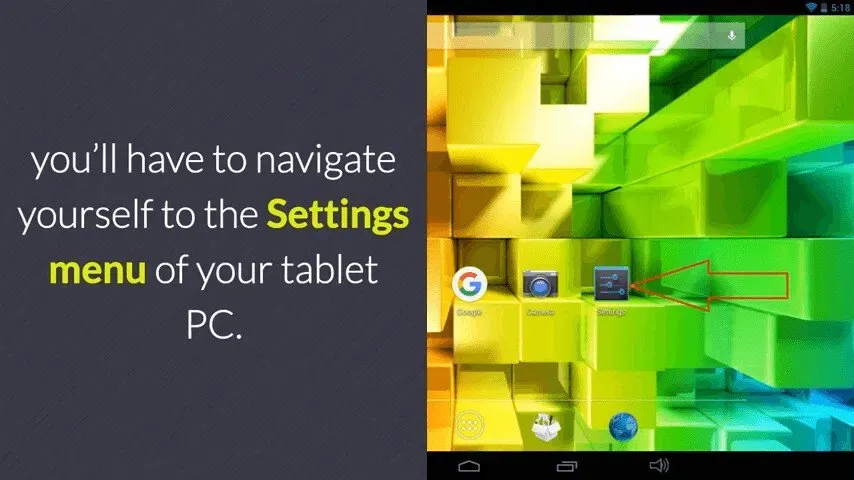
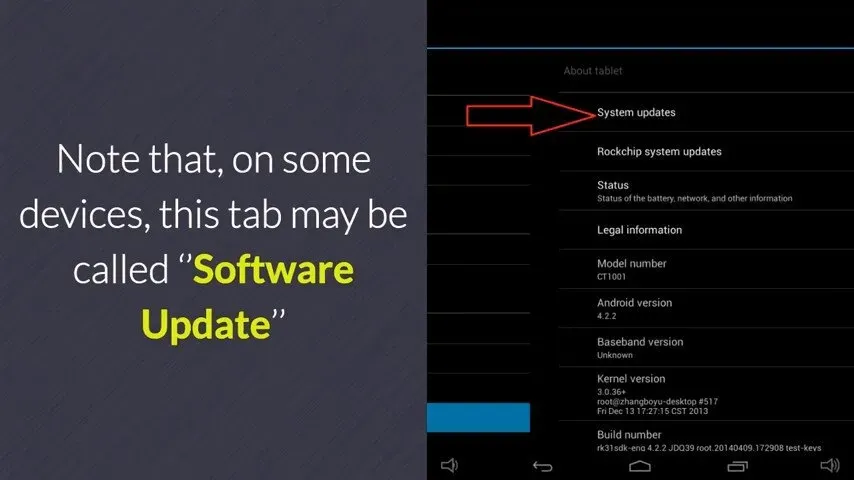
7. Voinko päivittää tablet-laitteeni Android 10:een?
Sinun on tarkistettava päivitykset manuaalisesti siirtymällä kohtaan Asetukset > Ohjelmistopäivitykset > Lataa ja asenna.
Yleensä Android-tabletit päivittyvät automaattisesti, kun ne ovat yhteydessä Wi-Fi-verkkoon. Mutta jossain vaiheessa vanhemmat tabletit eivät päivity uusimpaan versioon.
Näin voit päivittää tablet-laitteesi Android 10:een:
- Valitse asetusvalikko
- Avaa Sovellukset
- Valitse ohjelmistopäivitys
- Jatka lataamista ja asentamista
8. Android-käyttöjärjestelmän päivittäminen manuaalisesti Samsung-puhelimessa
- Avaa älypuhelimesi ja valitse asetuskuvake
- Vieritä alas valitaksesi ohjelmistopäivityksen.
- Valitse lataa ja asenna
- Laitteesi tarkistaa saatavilla olevat päivitykset ja päivittää ne.
- Jos päivityksiä on saatavilla, suorita se valitsemalla Päivitä.
- Mutta jos puhelimesi on ajan tasalla, saat ilmoituksen, että ohjelmistosi on ajan tasalla.
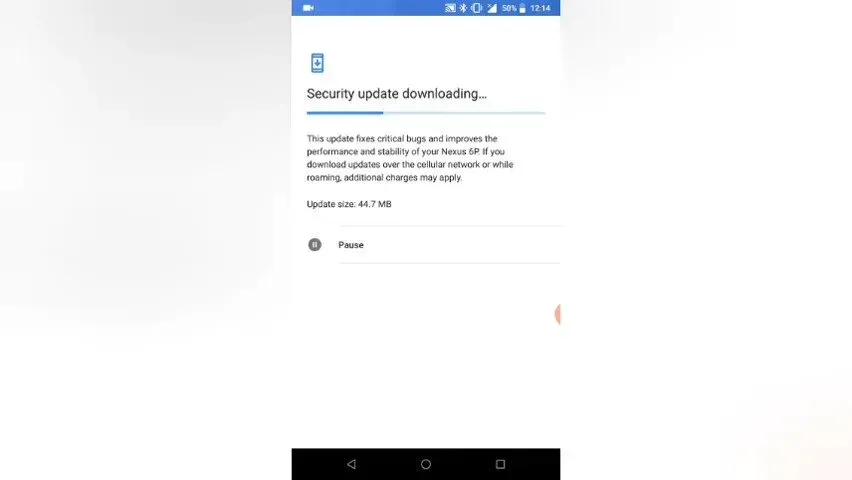
9. Kuinka päivitän Android 10:een?
Android-järjestelmää päivitetään jatkuvasti. Jokainen päivitys lisää uusia ja edistyneitä ominaisuuksia järjestelmääsi. Google julkaisi 3. syyskuuta 2019 Androidin uusimman version nimeltä Android 10.
Voit päivittää Android 10:n uusiin ominaisuuksiin kolmella tavalla:
Päivitä se OTA-päivitysten kautta (over the air)
- Yhdistä puhelimesi Wi-Fi-verkkoon
- Siirry kohtaan Asetukset > Tietoja laitteesta > Napauta Järjestelmäpäivitykset > Tarkista päivitykset > Päivitä ladataksesi ja asentaaksesi uusimman version.
- Kun asennus on valmis, puhelimesi käynnistyy uudelleen ja päivittyy automaattisesti.
Päivitä Android-versiosi päivityspaketin avulla.
Android-version päivittäminen:
- Siirry kohtaan Asetukset > Tietoja puhelimesta > Järjestelmäpäivitys
- Kun saatavilla oleva paketti tulee puhelimeesi, lataa ja asenna paketti napsauttamalla Jatka.
- Uudelleenkäynnistyksen jälkeen puhelimesi päivitetään Android 10:een.
Päivitä Android-versio rooting-laitteen kautta
- Lataa ja asenna juurisovellus
- Kun puhelin on käynnistetty, liitä puhelin tietokoneeseen USB-kaapelilla.
- Roota puhelimesi noudattamalla asianmukaisia ohjeita.
- Käynnistä puhelimesi uudelleen päästäksesi uusimpaan Android-versioon
10. Kuinka päivittää Android-käyttöjärjestelmä automaattisesti
Android-versio ilmoittaa sinulle yleensä päivityksistä automaattisesti. Joskus et kuitenkaan saa tätä ilmoitusta, koska jotkin asetukset on otettava käyttöön.
Seuraavien vaiheiden avulla voit ottaa automaattiset päivitykset käyttöön Android-käyttöjärjestelmäsi uusiin käyttöjärjestelmäversioihin:
- Avaa laitteesi ja siirry aloitusnäytöltä asetuskansioon.
- Vieritä alas löytääksesi ohjelmistopäivitykset.
- Täältä löydät vaihtoehdon ladata automaattisesti Wi-Fi-yhteyden kautta. Ota tämä vaihtoehto käyttöön.
- Laitteesi päivittyy nyt automaattisesti, kun se muodostaa yhteyden Wi-Fi-verkkoon.
Mitä Android-versioita tuetaan edelleen?
Alla on Android-versiot, joita Android-laitteesi edelleen tukevat:
| Vapauta | Tuli ulos | Tietoturvatuki |
|---|---|---|
| Android 12.1 Snow Cone v2 (12L | 7. maaliskuuta 2022 | Joo |
| Snow Cone Android 12 | 4. lokakuuta 2021 | Joo |
| Android 11 punainen samettikakku | 8. syyskuuta 2020 | Joo |
| Android 10 kuningatar kakku | 3. syyskuuta 2019 | Joo |
Voinko vaihtaa tablet-laitteeni käyttöjärjestelmää?
Jos olet kyllästynyt käyttämään vanhaa versiota tabletillasi, voit nyt vaihtaa sen. Voit tehdä tämän asentamalla laitteellesi Change my software -sovelluksen ja valitsemalla käyttöjärjestelmääsi vastaavan version.
Liitä tabletti tietokoneeseen ja ota virheenkorjaus käyttöön. Käynnistä sovellus ja vaihda tabletin käyttöjärjestelmä noudattamalla näytön ohjeita.
Johtopäätös
Android-versiota päivitetään usein. Usein version päivittäminen näyttää helpolta, mutta joskus se ei ole niin helppoa kuin miltä näyttää. Voit päivittää Android-laitteesi tämän oppaan avulla.
Toivomme, että tämä artikkeli auttaa sinua löytämään oikean tavan päivittää laitettasi vastaava Android-versio.
Jos käytät vanhaa tablettia, se ei ehkä ole ajan tasalla, mutta älä huoli. Voit käyttää sitä monilla muilla yllä mainituilla tavoilla.
Voit myös päivittää Android-version manuaalisesti ja automaattisesti. Lue artikkeli huolellisesti löytääksesi ratkaisun.
FAQ
Kuinka päivittää Android-käyttöjärjestelmä?
– Varmista, että laitteesi on yhdistetty Wi-Fi-verkkoon – Avaa asetukset – Valitse puhelimesi – Valitse Tarkista päivitykset – Jos päivitys on saatavilla, napsauta päivityspainiketta – Asenna laite käyttöjärjestelmän mukaan – Käynnistä uudelleen ja asenna
Voitko päivittää Android-version tabletilla?
– Valitse asetukset – Avaa sovellukset – Valitse ohjelmistopäivitys – Jatka lataamista ja asentamista
Kuinka päivittää Android vanhalle tabletille?
– Siirry asetuksiin – Napsauta laitteen painiketta – Valitse järjestelmäpäivitys – Tarkista järjestelmäpäivitys – Jos päivitys on saatavilla, valitse Käynnistä uudelleen ja asenna
Miten saan uusimman Android-version vanhaan puhelimeeni?
– Suorita asennettu ohjelmisto > napsauta Asenna/Päivitä käyttöjärjestelmä. – Liitä tabletti tietokoneeseen ja napsauta Käynnistä-painiketta. – Valitse ladattava versio > napsauta Käynnistä päivittääksesi lataamisen jälkeen. laite lataustilassa. – Sitten Droidkit-päivitys alkaa. Kun prosessi on valmis, sinulla on uusin Android-versio.



Vastaa